Сформувати звіт в ПФР 1с 8.3. Бухоблік інфо. Формування даних по персоніфікованому обліку
Звіт СЗВ-М в 1С введений в релізи версій програми в квітні 2016 року відповідно до ФЗ від 29.12.2015 № 385-ФЗ і постановою правління ПФР від 01.02.2016 № 83п. Встановлене оновлення дозволяє формувати звіт автоматично. Про те, де шукати в програмі нову форму і як домогтися коректного заповнення, - наша стаття.
Опис нової звітності в ПФР
Форма СЗВ-М призначена для представлення в ПФР інформації про договірні відносини з особами, яким виплачується (або може виплачуватися) зарплата або інший індивідуальний дохід (включаючи авторські та ліцензійні виплати).
Звіт є щомісячним. Вперше його було підготувати за квітень 2016 року і представити в ПФР до 10.05.2016.
Ще про звіт читайте на нашому сайті, в рубриці «СЗВ-М».
У зв'язку з цим в квітні 2016 року розробниками «1С» були випущені релізи, що дозволяють формувати СЗВ-М програмними засобами, а також вивантажувати готові файли для відправки по електронних каналах. Звіт стає доступний для роботи після поновлення програми.
При цьому в різних версіях і конфігураціях «1С» шлях до нового звіту може відрізнятися. Як знайти і заповнити звіт в найбільш поширених варіантах, розберемо докладніше.
Де шукати звіт СЗВ-М в «1С 8»
Назва звіту - «Відомості про застрахованих осіб СЗВ-М». До нього існують 2 шляхи:
- Меню «Зарплата і кадри» - вкладка «Страхові внески» - вибрати звіт СЗВ-М.
- Меню «1С-Звітність» - «Регламентовані звіти» - «Створити звіт» - вибрати папку «Звітність по фізособам» - в папці вибрати звіт СЗВ-М (внизу списку).
Де знайти звіт СЗВ-М в «1С 7.7»
Звіт в цій версії програми також носить назву «Відомості про застрахованих осіб СЗВ-М».
Шлях до СЗВ-М в «1С 7.7 »: Меню «Кадри» - звіт СЗВ-М (внизу списку).
Де розташований СЗВ-М в «1С: ЗУП»
Назва звіту - «Відомості про застрахованих осіб СЗВ-М».
Шлях: меню «1С-Звітність» - розділ «Довідки» - «Створити» - з меню, що випадає «Види звітів» вибрати СЗВ-М.
У версіях «1С: ЗУП 8» звіт також доступний на «Робочому столі»: «Робочий стіл» - вкладка «ПФР» - звіт СЗВ-М.
Як заповнити СЗВ-М в «1С»
щоб коректно сформувати звіт СЗВ-М в «1С», як правило, треба спочатку виконати наступне:
- Перевірити наявність СНІЛС у всіх співробітників і фізосіб, з якими існують договірні відносини. Це можна зробити, наприклад, побудувавши звіт «Особисті дані» на останній день звітного місяця.
ВАЖЛИВО! Якщо в програмі не вказано СНІЛС співробітника, відомості про нього в СЗВ-М не потраплять.
- Переконатися, що на звітну дату всі відомості і зміни по ним за період внесені в базу.
Для заповнення форми в «1С» слід:
1) створити новий звіт;
2) вибрати параметри звіту:
- організацію (якщо програма використовується декількома організаціями);
- період, за який складається звіт;
3) натиснути кнопку «Заповнити».
Після цього програма автоматично внесе до звіту необхідні дані.
Для контролю і здачі звіту доступні такі функції, як:
- перевірка;
- печатка;
- вивантаження;
- відправка в ПФР (для тих, у кого підключена «1С-Звітність»).
Більше про здачу звітів за допомогою «1С» читайте в статті .
підсумки
Формування СЗВ-М в «1С» автоматизоване. Для заповнення звіту слід встановити необхідне оновлення, перевірити вихідні дані і виконати автоматичне заповнення форми.
Для підготовки відомостей Персоніфірованного обліку в програмі «Бухгалтерія Підприємства 3.0» рекомендується скористатися спеціальним робочим місцем. Називається робоче місце - Квартальна звітність в ПФР. Звернутися до нього можна за допомогою меню «Панель розділів / Співробітники та зарплата / Панель навігації / Страхові внески / Квартальна звітність в ПФР». Тут ми вибираємо Організацію, по якій ми створюємо звітність і звітний період за який формуємо звітність. Натискаємо на кнопку «Оновити». Документи формуються в пакетному режимі, одночасно створюються звіти РСВ-1, АДВ-6-2, СЗВ-6-4.
Документи АДВ-6-2 і СЗВ-6-4 потрапляють в журнал, який називається «Пачки, реєстри, описи квартальної звітності», ці документи необхідно провести по кнопці «Провести». За кнопці «Друк» можна побачити друковану форму потрібного звіту і роздрукувати його.
Повернемося в квартальну звітність ПФР. Існують періоди перерви стажу у працівників, які в бухгалтерії підприємства не відображаються автоматично, тобто в цьому випадку потрібно відредагувати форму СЗВ-6-4 вручну. Для цього виділимо цю форму і виберемо співробітника, у якого були періоди перерви в стажі. Натиснемо на кнопку «Редагувати» і в полі «Записи про стаж» внесемо зміни в табличній частині.
Якщо працівник безперервно працював весь період, то запис буде одна, якщо у нього були періоди хвороби, періоди вагітності і пологів або відпустку без утримання, то тоді додаємо новий запис. Наприклад, Гордєєва Анастасія Миколаївна хворіла з 25 лютого по 10 березня, значить, перший запис у нас з 1 січня по 24 лютого. Додаємо новий запис, і вказуємо період її хвороби з 25 лютого по 10 березня, і вказуємо в графі «обчислюється стаж» - Період тимчасової непрацездатності, натиснемо кнопку «Ок», щоб зберегти змінені відомості. Так само оновимо відомості створені раніше в квартальної звітності ПФР, натиснувши на кнопку «Оновити / врахувати виправлене».
За допомогою кнопки «Перевірити» перевіряємо на помилки, вбудованої перевіркою, створені комплекти звіту. Так само можна перевірити комплекти звіту сторонніми програмами. Для цього за допомогою кнопки «вивантажити файли», вивантажуємо сформовані звіти і довантажувати в сторонню програму.
За допомогою кнопки «Друк» можна сформувати друковані форми звітів і при необхідності, прибрати непотрібні листи звіту.
Кнопка «Відправити» дозволяє відправити звіт безпосередньо з програми «Бухгалтерія підприємства», якщо підключена 1С звітність.
Коли звіт готовий і прийнятий в ПФР, важливо встановити статус «Відомості відправлені». Якщо цей статус не встановити за прийнятим комплекту, то в наступному звітному періоді звітів не сформуються.
22.07.2014 00:14
Увага! Дана стаття допоможе заповнити Розрахунок за формою РСВ-1 ПФР (включаючи відомості персоніфікованого обліку) в програмі «1С: Зарплата і Управління Персоналом 8» (редакція 2.5). У тому випадку, якщо Вам необхідно заповнити форму РСВ-1 в програмі «1С: Зарплата і Управління Персоналом 8» (редакція 3.0) скористайтеся статтею
При підготовці Розрахунку необхідно застосовувати наступний порядок дій:
- Перед тим як сформувати Розрахунок слід виконати перевірку повноти та коректності ведення обліку в програмі.
- Далі необхідно виконати процес автоматичного формування Розрахунку.
- При необхідності внести ручні коригування в автоматично сформований Розрахунок.
- Після слід виконати перевірку Розрахунок на наявність помилок.
Автоматичне формування Розрахунку
Розрахунок за формою РСВ-1 ПФР складається з титульного листа та шести розділів:
Розділ 1 «Розрахунок по нарахованих і сплачених страхових внесках»;
Розділ 2 «Розрахунок страхових внесків за тарифом і за додатковим тарифом»;
Розділ 3 «Розрахунок відповідності умов на право застосування зниженого тарифу для сплати страхових внесків»;
Розділ 4 «Суми донарахованих страхових внесків з початку розрахункового періоду»;
Розділ 5 «Відомості, необхідні для застосування положень пункту 1 частини 3 статті 9 Федерального закону від 24 липня 2009 р № 212-ФЗ організаціями, що здійснюють виплати та інші винагороди на користь учнів в професійних освітніх організаціях, освітніх організаціях вищої освіти за очною формою навчання за діяльність, яка здійснюється в студентському загоні (включеному до федерального або регіонального реєстру молодіжних та дитячих об'єднань, що користуються державною підтримкою) за трудовими договорами або цивільно-правовими договорами, предметом яких є виконання робіт і (або) надання послуг »;
Розділ 6 «Відомості про суму виплат та інших винагород і страховий стаж застрахованої особи».
Відомості персоніфікованого обліку зараз є також розділами Розрахунку:
підрозділ 2.5 розділу 2 - аналог опису відомостей АДВ-6-2;
розділ 6 - аналог форм СЗВ-6-4.
При цьому застосовувалися в 2010-2013 роках форми персоніфікованого обліку (СЗВ-6-1, СЗВ-6-2, СЗВ-6-4) включаються в нову форму Розрахунку у вигляді коригувальних або скасовують форм.
Заповнення титульного аркуша
Створення Розрахунку за формою РСВ-1 ПФР відбувається також (аналогічно попереднім періодам) через робоче місце. Підготовка даних для ПФР (рис.1).
За допомогою кнопки Сформувати формування Розрахунку відбувається повністю - заповнюються «загальні» розділи (а саме розділи 1-5), а також і підрозділ 2.5 розділу 2 та розділ 6, які містять відомості персоніфікованого обліку. Підрозділ 2.5 розділу 2 та розділ 6 Розрахунку відображаються в Підготовці даних для ПФР і, якщо необхідно, редагуються (рис.2).

Заповнення розділів Розрахунку в програмі описано нижче.
Заповнення показників титульного аркуша (рис. 3) відбувається автоматично.

Показники, які характеризують страхувальника, заповнюються на підставі даних довідника Організації.
Якщо ж необхідно додати або змінити відомості про страхувальника, то в довіднику Організації потрібно виконати редагування даних, а після в шапці форми звіту натиснути на кнопку "Оновити".
Заповнення розділу 1
У розділі 1 зазначається інформація про розрахунок по нарахованих і сплачених страхових внесках на обов'язкове пенсійне та медичне страхування.
Дані в цьому розділі заповнюються автоматично на підставі даних розділу 2, розділу 4 і даних обліку розрахунків з фондами по страхових внесках (регістра накопичення Розрахунки по страхових внесках).
Внаслідок того, що з 01.01.2014 страхові внески в ПФР не потрібно виділяти на страхову й накопичувальну частину пенсії, в поточному розділі (рис. 4) позначені графи для фіксування нарахованих і сплачених внесків за періоди з 2014 року (графа 3) і для відображення сплачених внесків на страхову й накопичувальну частини за періоди 2010-2013 рр. (Графи 4 і 5).
Крім цього, тепер в розділі 1 відсутній рядок 145. Раніше (до 01.01.2014) в цій графі вказувалися суми страхових внесків, які сплачувалися в поточному звітному періоді за попередні періоди.

Заповнення розділу 2
У розділі 2 наводиться інформація про розрахунок страхових внесків окремо по кожному тарифу, який застосовується щодо виплат застрахованим особам.
Поточний розділ включає в себе:
підрозділ 2.1 «Розрахунок страхових внесків за тарифом»;
підрозділ 2.2 «Розрахунок страхових внесків за додатковим тарифом для окремих категорій платників страхових внесків, зазначених у частині 1 статті 58.3 Федерального закону від 24 липня 2009 р № 212-ФЗ»;
підрозділ 2.3 «Розрахунок страхових внесків за додатковим тарифом для окремих категорій платників страхових внесків, зазначених у частині 2 статті 58.3 Федерального закону від 24 липня 2009 р № 212-ФЗ»;
підрозділ 2.4 «Розрахунок страхових внесків за додатковим тарифом для окремих категорій платників страхових внесків, зазначених у частині 2.1 статті 58.3 Федерального закону від 24 липня 2009 р № 212-ФЗ»;
підрозділ 2.5 «Відомості по пачках документів, що містять розрахунок сум нарахованих страхових внесків щодо застрахованих осіб» (заміна АДВ-6-2).
Заповнення підрозділу 2.1 розділу 2
Рядки таблиці заповнюються за даними обліку сум нарахованих виплат на користь фізичної особи (ці дані містяться в регістрі накопичення Облік доходів для обчислення страхових внесків), і сум нарахованих страхових внесків (за регістром накопичення Страхові внески обчислені). Ці дані можна отримати за допомогою звіту Аналіз нарахованих податків і внесків.
Увага! У підрозділі 2.1 немає розбивки сум виплат та інших винагород, які нараховані на користь фізичних осіб входять і не входять в базу для нарахування страхових внесків на ОПС, в залежності від року народження і статусу застрахованої особи. І також тепер немає розбивки сум нарахованих страхових внесків на страхову й накопичувальну частини трудової пенсії.
Увага! Відомості про виплати на користь іноземних громадян і осіб без громадянства, які не є застрахованими особами в системі обов'язкового пенсійного та медичного страхування в РФ, в формі РСВ-1 ПФР не відображаються.
Заповнення підрозділів 2.2, 2.3, 2.4 розділу 2
Для роботодавців ФЗ від 28.12.2013 № 426-ФЗ спеціальну оцінку умов праці, що прийшла на зміну атестації робочих місць (починаючи з 1.01.2014 р). Залежно від результатів атестації робочих місць за умовами праці або спеціальної оцінки умов праці діють інші тарифи додаткових внесків в ПФР (ч. 2.1 ст. 58.3 Закону № 212-ФЗ.
Підрозділи 2.2, 2.3 і 2.4 заповнюються автоматично за даними про нараховані фізичним особам додаткові внески. Отримати дані обліку сум нарахованих виплат на користь кожної фізичної особи можна з звіту Аналіз нарахованих податків і внесків.
Заповнений підрозділ 2.2 представлений на рис.5;

Заповнений підрозділ 2.3 представлений на рис. 6.

Увага! Додаткові сторінки в разі застосування декількох тарифів передбачені тільки для підрозділу 2.1, для підрозділів 2.2 і 2.3 поділ на сторінки не передбачено.

У підрозділі 2.4 (рис. 7) поле Код підстави заповнюється автоматично. В даному полі вказується код підстави для застосування ч. 2.1 ст. 58.3 Федерального закону від 24.07.2009 № 212-ФЗ.
Поля «результатів Спецоцінка», «результатів атестації робочих місць», «результатів Спецоцінка і результатів атестації робочих місць» заповнюється вручну, в яких вказується одне зі значень символом «Х».
Увага! Якщо протягом звітного періоду застосовувалося більш одного «підстави» для сплати страхових внесків за додатковим тарифом для окремих категорій платників страхових внесків, в залежності від встановленого за результатами спеціальної оцінки умов праці, то до Розрахунку включається стільки сторінок підрозділу 2.4, скільки "підстав" застосовувалося протягом звітного періоду.
Заповнення підрозділу 2.5 розділу 2
Підрозділ 2.5 (заміна АДВ-6-2) заповнюється платниками страхових внесків, які заповнили Розділ 6 Розрахунку.
Як згадувалося раніше, по кнопці Показати всі розділи можна відкрити весь звіт, з можливістю редагування "загальних" його розділів (1-5). Розділи з персоніфікованими даними (2.5 і 6) в цій формі відображаються тільки для перегляду (рис. 8).
Підрозділ 2.5 складається з підрозділів:
2.5.1 «Перелік пачок документів вихідних відомостей індивідуального (персоніфікованого обліку)».
Підрозділ містить дані про пачках відомостей індивідуального (персоніфікованого обліку) з типом коригування відомостей «вихідна». Кількість заповнених рядків має відповідати кількості пачок Розділу 6 з типом коригування відомостей «вихідна».
У рядках за графою 2 в підрозділі 2.5.1 відображаються відомості про базу для нарахування страхових внесків на обов'язкове пенсійне страхування за останні три місяці звітного періоду по кожній пачці Розділу 6. Значення, вказане в рядку «Разом» графи 2 підрозділу 2.5.1, повинно дорівнювати значенню, рівному сумі значень, зазначених в графах 4, 5 і 6 рядка 204 підрозділу 2.1 Розрахунку за всіма кодами тарифів.
У рядках графи 3 відображаються відомості про нараховані страхові внески з сум виплат та інших винагород, що не перевищують граничну величину бази для нарахування страхових внесків, за останні три місяці звітного періоду по кожній пачці Розділу 6. Значення графи 3 відповідного рядка дорівнює сумі значень, зазначених в підрозділі 6.5, що входять до відповідної пачку. Значення, вказане в рядку «Разом» графи 3 підрозділу 2.5.1, повинна дорівнювати значенню, рівному сумі значень, зазначених в графах 4, 5 і 6 рядка 205 підрозділу 2.1 Розрахунку за всіма кодами тарифу.
У рядках графи 4 відображаються відомості про кількість застрахованих осіб, на яких заповнені Розділи 6, що входять у відповідну пачку. У графі 5 вказується ім'я файлу (номер пачки документів), формується програмою автоматично.
2.5.2 «Перелік пачок документів коригувальних відомостей індивідуального (персоніфікованого) обліку». Підрозділ містить дані про пачках відомостей індивідуального (персоніфікованого) обліку з типом «коригуюча» або «скасовує». Кількість заповнених рядків має відповідати кількості пачок документів, коригувальних (скасовують) Розділу 6, СЗВ-6-1, СЗВ-6-2 або СЗВ-6-4.

Для перегляду складу і редагування підрозділу 2.5 необхідно перейти в робоче місце Підготовка даних для ПФР (рис. 9).
У середній області форми Склад Розділу 2.5 (пачка документів Розділів 6) - відображається список автоматично сформованих пачок розділів 6. При необхідності до звіту можуть бути додані нові пачки розділів 6 (для заповнення вручну), також коригувальні або скасовують відомості за звітні періоди до 2014 року (за формами СЗВ-6-4, СЗВ-6-1 (2)). Крім того, по кнопці Підбір є можливість підбору до складу РСВ-1 підготовлених раніше документів персоніфікованого обліку.

Заповнення розділу 3
Якщо платник страхових внесків застосовує знижений тариф страхових внесків, то для обґрунтування застосування зниженого тарифу такий платник повинен в розділі 3 «Розрахунок відповідності умов на право застосування зниженого тарифу для сплати страхових внесків» заповнити відповідний підрозділ.
Увага! У Розрахунку за формою РСВ-1 ПФР в розділі 3 тепер не треба заповнювати підрозділ, який раніше заповнювався платниками страхових внесків, зазначеними в п. 3 ч. 1 ст. 58 Федерального закону від 24.07.2009 № 212-ФЗ, а саме в підрозділі відбивався список співробітників-інвалідів, на виплати яких нараховані внески по зниженим тарифом. Дані про співробітників-інвалідів тепер вказуються в розділі з індивідуальними відомостями про працівників (розділ 6).
Також з розділу 3 виключено підрозділ 3.8. У підрозділі проводився розрахунок відповідності умов, зазначених в п. 13 ч. 1 ст. 58 Федерального закону від 24.07.2009 № 212-ФЗ (організацій, що надають інжинірингові послуги). З 01.01.2014 знижені тарифи страхових внесків (частина 3.5 ст. 58 Закону № 212-ФЗ) для таких платників не продовжено. Такі платники перераховують внески в порядку, встановленому на 2012-2016 рр., Якщо не підпадають під дію інших пільгових тарифів, передбачених ст. 58, 58.1 Федерального закону від 24.07.2009 № 212-ФЗ.
Заповнення розділу 4
Розділ 4 заповнюється і надається платниками, яким органом контролю було донараховано страхові внески в поточному звітному періоді за попередні звітні (розрахункові) періоди за актами перевірок (камеральних і (або) виїзних), за якими в поточному звітному періоді вступили в силу рішення про притягнення до відповідальності.
Якщо в організації мало місце донарахування страхових внесків в поточному звітному періоді за попередні звітні (розрахункові) періоди, то донараховані внески необхідно розшифрувати, а саме: за який рік і місяць ці суми нараховані, підстава для донарахувань страхових внесків:
«1» - у разі донарахування за актами камеральних перевірок;
«2» - у разі донарахування за актами виїзних перевірок;
«3» - в разі якщо платником страхових внесків самостійно донараховано страхові внески в разі виявлення факту невідображення або неповноти відображення відомостей.
Підсумкові суми по розділу 4 переносяться в рядки 120-121 розділу 1 Розрахунку.
Заповнення розділу 5
Розділ 5 заповнюється і подається платниками, які здійснюють виплати та інші винагороди на користь учнів в професійних освітніх організаціях, освітніх організаціях вищої освіти за очною формою навчання за діяльність, яка здійснюється в студентському загоні (включеному до федерального або регіонального реєстру молодіжних та дитячих об'єднань, що користуються державною підтримкою ) за трудовими договорами або за цивільно-правовими договорами, предметом яких є виконання робіт і (або) надання послуг.
Заповнення розділу 6
Розділ 6 необхідно заповнити та подати платниками на всіх застрахованих осіб, яким у звітному періоді були нараховані виплати та інші винагороди в межах трудових відносин і цивільно-правовим договором.
Як говорилося вище, за допомогою кнопки Показати всі розділи можна виконати відкриття всього звіту, можливість редагування є тільки в «загальних» розділах (розділи 1-5). Розділи з персоніфікованими даними (розділи 2.5 і 6) тут відображені тільки для перегляду (рис. 10).
Слід звернути увагу, що в формі відбивається тільки одна пачка розділу 6. Щоб виконувати перехід між пачками, необхідно натискати на кнопки в нижньому правому куті форми.

Для перегляду і, при необхідності, редагування розділів 6 необхідно перейти в робоче місце Підготовка даних для ПФР (рис. 11).
Розділ 6 складається з підрозділів:
підрозділ 6.1 «Відомості про застраховану особу». У підрозділі вказується П.І.Б. в називному відмінку і СНІЛС застрахованої особи;
підрозділ 6.2 "Звітний період". У підрозділі вказується період, за який подається Розрахунок і календарний рік, за звітний період якого видається Розрахунок;
підрозділ 6.3 «Тип коригування відомостей». У підрозділі вказується тип коригування відомостей;
підрозділ 6.4 «Відомості про суму виплат та інших винагород, нарахованих на користь фізичної особи». У підрозділі вказується сума виплат та інших винагород, нарахованих платниками страхових внесків на користь фізичної особи за останні три місяці звітного періоду і з початку року, при вказівці декількох кодів категорій застрахованої особи;
підрозділ 6.5 «Відомості про нараховані страхові внески». У підрозділі вказується сума страхових внесків на обов'язкове пенсійне страхування, нарахована за всіма тарифами страхових внесків в останні три місяці звітного періоду з виплат і інших винагород, що не перевищують граничну величину бази для нарахування страхових внесків, в рублях і копійках. Внески зазначаються загальною сумою за весь квартал;
підрозділ 6.6 «Інформація про коригувальних відомостях». У підрозділі заповнюється інформація про коригувальних відомостях. Перелік пачок, що містять коригуючі відомості, містяться в підрозділі 2.5 розділу 2;
підрозділ 6.7 «Відомості про суму виплат і інших винагород на користь фізичної особи, зайнятого на відповідних видах робіт, з яких нараховано страхових внесків за додатковим тарифом для окремих категорій платників страхових внесків, зазначених у частинах 1, 2 і 2.1 статті 58.3 Федерального закону від 24 липня 2009 м № 212-ФЗ ». У підрозділі вказується сума виплат та інших винагород, нарахованих платниками страхових внесків на користь фізичної особи, зайнятого на роботах, зазначених у пп. 1-18 п. 1 ст. 27 Федерального закону від 17.12.2001 № 173-ФЗ, що дають право на дострокове призначення пенсії, за останні три місяці звітного періоду з помісячною розбивкою в рублях і копійках і з початку року. У підрозділі також необхідно вказувати код спеціальної оцінки умов праці (рис. 11).
підрозділ 6.8 «Період роботи за останні три місяці звітного періоду». У підрозділі вказується стаж роботи застрахованої особи за останні три місяці звітного періоду.
Увага! Тепер не потрібно вказувати сплачені за конкретне застрахована особа страхові внески, тобто не потрібно розподіляти сплату за застрахованим особам.

Також в робочому місці є можливість, додати пачки розділів 6, а також коригувальних або скасовують форм СЗВ-6-1,2,4;
перенаповнений всі відомості за даними інформаційної бази: як в окремому розділі 6 (кнопка перенаповнений), так і у всіх розділах поточної пачки (кнопка перенаповнений всі відомості). Крім того, можна переформувати весь звіт, включаючи «загальні» розділи звіту (кнопка переформувати).
Як формуються записи про стаж
У звичайному випадку для співробітника створюється одна запис про стаж, в ній вказується дата початку та дата закінчення періоду роботи в звітному періоді (рис.12)
Навіть КБК для внесків тепер єдиний. Кожен раз бухгалтерам доводиться заново освоювати облік. У зв'язку з цим увазі пропонується інструкція по формуванню комплекту звітності за 2013 рік у Пенсійний фонд в програмі 1С: Підприємство 8.2.
Підготовка данних
1. У журналі Зарплата - Документи з обліку зарплати - якщо були документи Нарахування зарплати, перевіряємо, щоб були документи Внески з ФОП. Для нульовою декларації см. П. 4.
2. Відкриваємо Зарплата - Розрахунки по страхових внесках - додаємо новий документ Insert або копіюємо з попереднього F9. Вибираємо Сплата в ПФР - вказуємо Дата платежу, дата документа - Заповнити сплатами - ОК

3. Тут же додаємо новий документ Insert або копіюємо з попереднього F9. Вибираємо Сплата в ФОМС - вказуємо Дата платежу, дата документа - Заповнити сплатами - ОК

Формування РСВ-1
4. Звіти - Регламентовані звіти - РСВ-1 ПФР - новий - період 2013 рік - ОК - Заповнити - Так.

5. Дивимося заповнення титульного аркуша. Код за Окатий за 2013 рік вказуємо код Окатий (довідково: для податкових декларацій вже ОКТМО), перевіряємо наявність номера контактного телефону без знаків - тільки цифри, кількість застрахованих, середньооблікова чисельність, ПІБ керівника.

6. Дивимося заповнення Розділу 1. Перевіряємо дані залишку страхових внесків на початок періоду (тобто на початок 2013р.) При наявності, суми нараховано і сплачено.
7. Дивимося заповнення Розділу 2.1. Вибираємо перед таблицею праворуч код тарифу: 01 - ОСНО основний тариф, 52 - ССО основний тариф, 53 - ЕНВД основний тариф і т.д., перевіряємо заповнення рядків сумами.
8. Задаємо номер пачки звіту.
правило: Номери пачок повинні бути унікальні, більше номерів звітів попереднього періоду.
При цьому номер пачки присвоюється як формі РСВ-1, так і формам СЗВ-6-4 і АДВ-6-2. Тому зверніть увагу, щоб номер пачки не використовувалася в будь-якому файлі звітності попереднього періоду.
9. Якщо все заповнено вірно, натискаємо Налаштування ... -закладка Властивості розділів - знімаємо прапорці з незаповнених розділів 3.1-5, щоб не витрачати папір - ОК.

Формування індивідуальних відомостей персоніфікованого обліку
11. Тепер готуємо індивідуальні відомості персоніфікованого обліку. Якщо при заповненні РСВ-1 всі рядки заповнилися вірно, то таким же чином вони повинні потрапити в індивідуальні відомості. Вибираємо Кадри - Підготовка даних ПФР. Звітний період 2013, квартальна звітність. Натискаємо Сформувати відомості, потім уважно читаємо попередження 1С - є все нормально - Закрити і працюємо далі, в іншому випадку виправляємо помилки.

12. Якщо «нулевка» і керівник перебуває в адміністративній відпустці, або декретниці, або «матуся», то створюємо пачки вручну.
Заходимо в Кадри - Документи персоніфікованого обліку ПФР - створюємо новий документ Insert Пачка документів СЗВ-6-4 - натискаємо Додати -, встановлюємо період 2013, задаємо номер пачки, в табличній частині вибираємо потрібного співробітника - потім натискаємо кнопку СЗВ і вибираємо адміністра (для декретниці ДЕКРЕТ, для які перебувають у відпустці по догляду за дитиною до досягнення нею віку 1,5 років вибираємо ДІТИ, від 1,5 до 3-х років ДЛДЕТІ) і задаємо початок і кінець періоду - для всього 4-го кварталу вибираємо відповідно 01.10.2013 та 31.12 .2013. Якщо частково, то період роботи окремо з порожніми значеннями, і окремий період з вищевказаним кодом. Потім ОК.

Тут же (в Кадри - Документи персоніфікованого обліку ПФР) створюємо новий документ Insert Опис відомостей АДВ-6-2, вказуємо номер пачки, пункт Відомості СЗВ-6, вибираємо РСВ-1, задаємо період звіту 2013, в табличній частині натискаємо Додати, вказуємо в графі документ Тип даних - Пачка документів СЗВ-6-4 і вибираємо раніше створений документ - ОК.

При ручному створенні пачок кожен файл вивантажується з створеного документа натисканням на кнопку Записати файл на диск - Записати тільки файл ..., для РСВ-1 натисканням на кнопку Вивантаження - вивантажити - вибираємо шлях і Зберегти. Далі перевіряємо як зазначено в п. 17.
правило: Всі файли повинні знаходитися в одній папці або на одній дискеті.
Роздруковується також кожен документ натисканням кнопки Друк.
Перевірка пачок
13. Перевіряємо цифри, потім натискаємо Перевірити: спочатку Вбудованої перевіркою, на питання Зберегти поточні налаштування натискаємо ОК, дивимося повідомлення, - Закрити.

Довідково: класифікатор адрес КЛАДР періодично оновлюється, тому якщо при перевірці виявлено помилки, пов'язані з адресами, поновіть КЛАДР до останньої версії в базі 1С, заново задайте адресу, за якою виявлено помилку і заново збережіть індивідуальні відомості (з п. 11).
14. Потім встановлюємо останні версії програм перевірки CheckXML-Ufa і та CheckXML
15. Після цього знову натискаємо Перевірити - Програмою CheckUFA,

в результаті перевірки повинно бути Добре,

потім Перевірити - CheckXML, на обох вкладках має бути Успіх.


При виявленні помилок їх необхідно виправити.
16. Тільки після перевірки, якщо все пройшло добре і успішно, натискаємо Файли на диск, задаємо шлях і зберігаємо - або дискета (рекомендується попередньо відформатувати), або флешка (по можливості порожня, або без інших файлів формату XML і без інших звітів). При відправці по телекомунікаційних каналах зв'язку необхідно разово завантажити всі файли.

Щоб роздрукувати звіти в ПФР, натискаємо Друк і роздруковуємо всі форми в 2 екз.
17. Для перестраховки бажано перевірити файли безпосередньо на дискеті / флешці, для чого потрібно зайти в раніше завантажені і встановлені в п. 14 програми і виконати перевірку.
У CheckXML-UFA Відкрити, щоб переглянути файл - вибираємо будь-який з комплекту, перевіряються всі файли в папці. У протоколі повинно стояти Добре.

Довідково: протокол відкривається в програмі, яка встановлена \u200b\u200bза замовчуванням для перегляду інтернет-сторінок.

У CheckXML - Дані - Тестування файлу ПФР (режим списку)

Додати - Все пачки з каталогу - вибираємо шлях файлів

Перевірити - Все пачки.

У протоколах кожного файлу повинна стояти Успіх.

Якщо якийсь з файлів підсвічений червоним, в ньому помилка!
18. Залишається тільки здати. Успіхів!
P.S. У процесі складання інструкції використовувалася версія 1С: Підприємство 8.2 Бухгалтерія підприємства, редакція 2.0 (2.0.55.7).
Відбулися чергові зміни. Платіжні доручення в бюджет потрібно оформляти по-новому. Страхові внески для ІП помінялися. Навіть КБК для внесків тепер єдиний. Кожен раз бухгалтерам доводиться заново освоювати облік. У зв'язку з цим увазі пропонується інструкція по формуванню комплекту звітності за 2013 рік у Пенсійний фонд в програмі 1С: Підприємство 8.2.
Підготовка данних
1. У журналі Зарплата - Документи з обліку зарплати - якщо були документи Нарахування зарплати, перевіряємо, щоб були документи Внески з ФОП. Для нульовою декларації см. П. 4.
2. Відкриваємо Зарплата - Розрахунки за внесками - додаємо новий документ Insert або копіюємо з попереднього F9. Вибираємо Сплата в ПФР - вказуємо Дата платежу, дата документа - Заповнити сплатами - ОК

3. Тут же додаємо новий документ Insert або копіюємо з попереднього F9. Вибираємо Сплата в ФОМС - вказуємо Дата платежу, дата документа - Заповнити сплатами - ОК

Формування РСВ-1
4. Звіти - Регламентовані звіти - РСВ-1 ПФР - новий - період 2013 рік - ОК - Заповнити - Так.

5. Дивимося заповнення титульного аркуша. Код за Окатий за 2013 рік вказуємо код Окатий (довідково: для вже ОКТМО), перевіряємо наявність номера контактного телефону без знаків - тільки цифри, кількість застрахованих, середньооблікова чисельність, ПІБ

6. Дивимося заповнення Розділу 1. Перевіряємо дані залишку страхових внесків на початок періоду (тобто на початок 2013р.) При наявності, суми нараховано і сплачено.
7. Дивимося заповнення Розділу 2.1. Вибираємо перед таблицею праворуч код тарифу: 01 - ОСНО основний 52 - основний тариф, 53 - основний тариф і т.д., перевіряємо заповнення рядків сумами.
8. Задаємо номер пачки звіту.
правило: Номери пачок повинні бути унікальні, більше номерів звітів попереднього періоду.
При цьому номер пачки присвоюється як формі РСВ-1, так і формам СЗВ-6-4 і АДВ-6-2. Тому зверніть увагу, щоб номер пачки не використовувалася в будь-якому файлі звітності попереднього періоду.
9. Якщо все заповнено вірно, натискаємо Налаштування ... -закладка Властивості розділів - знімаємо прапорці з незаповнених розділів 3.1-5, щоб не витрачати папір - ОК.

Формування індивідуальних відомостей персоніфікованого обліку
11. Тепер готуємо індивідуальні відомості персоніфікованого обліку. Якщо при заповненні РСВ-1 всі рядки заповнилися вірно, то таким же чином вони повинні потрапити в індивідуальні відомості. Вибираємо Кадри - Підготовка даних ПФР. Звітний період 2013, квартальна звітність. Натискаємо Сформувати відомості, потім уважно читаємо попередження 1С - є все нормально - Закрити і працюємо далі, в іншому випадку виправляємо помилки.

12. Якщо «нулевка» і керівник перебуває в адміністративній відпустці, або декретниці, або «матуся», то створюємо пачки вручну.
Заходимо в Кадри - Документи персоніфікованого обліку ПФР - створюємо новий документ Insert Пачка документів СЗВ-6-4 - натискаємо Додати -, встановлюємо період 2013, задаємо номер пачки, в табличній частині вибираємо потрібного співробітника - потім натискаємо кнопку СЗВ і вибираємо адміністра (для декретниці ДЕКРЕТ, для які перебувають у відпустці по догляду за дитиною до досягнення нею віку 1,5 років вибираємо ДІТИ, від 1,5 до 3-х років ДЛДЕТІ) і задаємо початок і кінець періоду - для всього 4-го кварталу вибираємо відповідно 01.10.2013 та 31.12 .2013. Якщо частково, то період роботи окремо з порожніми значеннями, і окремий період з вищевказаним кодом. Потім ОК.

Тут же (в Кадри - Документи персоніфікованого обліку ПФР) створюємо новий документ Insert Опис відомостей АДВ-6-2, вказуємо номер пачки, пункт Відомості СЗВ-6, вибираємо РСВ-1, задаємо період звіту 2013, в табличній частині натискаємо Додати, вказуємо в графі документ Тип даних - Пачка документів СЗВ-6-4 і вибираємо раніше створений документ - ОК.

При ручному створенні пачок кожен файл вивантажується з створеного документа натисканням на кнопку Записати файл на диск - Записати тільки файл ..., для РСВ-1 натисканням на кнопку Вивантаження - вивантажити - вибираємо шлях і Зберегти. Далі перевіряємо як зазначено в п. 17.
правило: Всі файли повинні знаходитися в одній папці або на одній дискеті.
Роздруковується також кожен документ натисканням кнопки Друк.
Перевірка пачок
13. Перевіряємо цифри, потім натискаємо Перевірити: спочатку Вбудованої перевіркою, на Зберегти поточні налаштування натискаємо ОК, дивимося повідомлення, - Закрити.

Довідково: класифікатор адрес КЛАДР періодично оновлюється, тому якщо при перевірці виявлено помилки, пов'язані з адресами, поновіть КЛАДР до останньої версії в базі 1С, заново задайте адресу, за якою виявлено помилку і заново збережіть індивідуальні відомості (з п. 11).
14. Потім встановлюємо останні версії програм перевірки CheckXML-Ufa і та CheckXML
15. Після цього знову натискаємо Перевірити - Програмою CheckUFA,

в результаті перевірки повинно бути Добре,
потім Перевірити - CheckXML, на обох вкладках має бути Успіх.


При виявленні помилок їх необхідно виправити.
16. Тільки після перевірки, якщо все пройшло добре і успішно, натискаємо Файли на диск, задаємо шлях і зберігаємо - або дискета (рекомендується попередньо відформатувати), або флешка (по можливості порожня, або без інших файлів формату XML і без інших звітів). При відправці необхідно разово завантажити всі файли.

Щоб роздрукувати звіти в ПФР, натискаємо Друк і роздруковуємо всі форми в 2 екз.
17. Для перестраховки бажано перевірити файли безпосередньо на дискеті / флешці, для чого потрібно зайти в раніше завантажені і в п. 14 програми і виконати перевірку.
У CheckXML-UFA Відкрити, щоб переглянути файл - вибираємо будь-який з комплекту, перевіряються всі файли в папці. У протоколі повинно стояти Добре.

Довідково: протокол відкривається в програмі, яка встановлена \u200b\u200bза замовчуванням для перегляду інтернет-сторінок.

У CheckXML - Дані - Тестування файлу ПФР (режим списку)

Додати - Все пачки з каталогу - вибираємо шлях файлів

Перевірити - Все пачки.

У протоколах кожного файлу повинна стояти Успіх.

Якщо якийсь з файлів підсвічений червоним, в ньому помилка!
18. Залишається тільки здати. Успіхів!
P.S. У процесі складання інструкції використовувалася версія 1С: Підприємство 8.2 Бухгалтерія підприємства, редакція 2.0 (2.0.55.7).
 Визначення і розшифровка кудір
Визначення і розшифровка кудір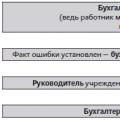 Як донарахувати зарплату минулі періоди
Як донарахувати зарплату минулі періоди Кутузов хотів дати військам відпочинок, накопичити нові сили
Кутузов хотів дати військам відпочинок, накопичити нові сили